Come cambiare il colore di sfondo di Word da Nero a Bianco in modalità Scuro
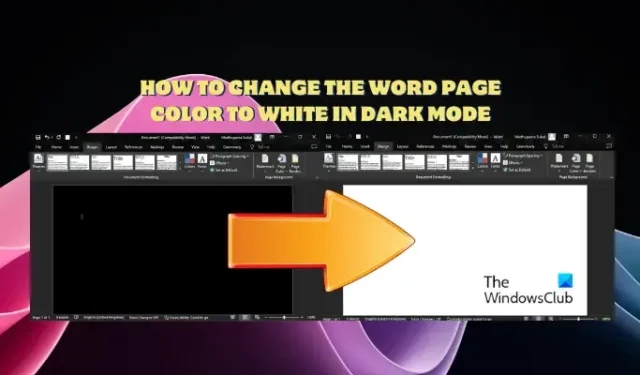
Se desideri cambiare il colore di sfondo della pagina di Word da nero a bianco in modalità scura, ti guideremo attraverso il processo in semplici passaggi. Gli utenti Windows di solito cambiano la modalità in tema scuro per ridurre l’affaticamento degli occhi. Come bonus, risparmia anche la durata della batteria. Tuttavia, la modalità oscura si applica non solo a Windows, ma anche ad altre app.
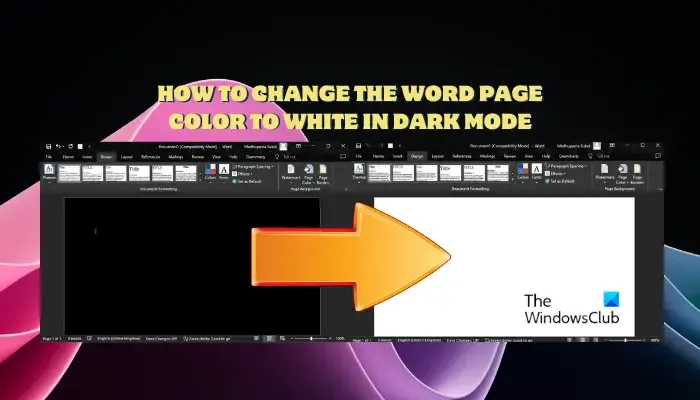
La prima cosa da notare è che se attivi la modalità oscura sul tuo dispositivo Windows, l’aspetto di Word cambierà automaticamente. Pertanto, quando apri Word in modalità oscura, la pagina sarà nera con testo bianco. Sebbene disabilitare la modalità oscura in Windows sia uno dei modi per tornare allo sfondo bianco in Word, puoi anche mantenere bianca la pagina di Microsoft Word mentre sei in modalità oscura.
Come cambiare il colore di sfondo di Word da Nero a Bianco in modalità Scuro
Per modificare il colore di sfondo della pagina di Word da nero a bianco in modalità scura, seguire una di queste soluzioni alternative:
- Modifica le impostazioni del tema Office in Word
- Imposta il colore della pagina di Word su Bianco
- Cambia il colore dello sfondo della pagina
- Disattiva lo sfondo scuro della pagina nelle Opzioni di Word
1] Modifica le impostazioni del tema di Office in Word
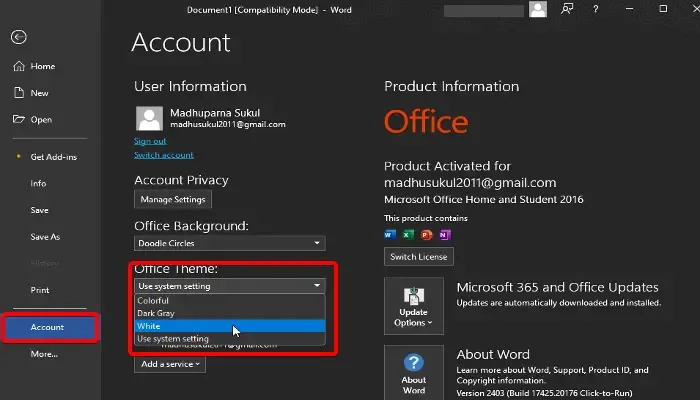
Potrebbe essere possibile che le impostazioni del tema Office in Word siano impostate su impostazioni di sistema o su nero che rende lo sfondo scuro. Poiché l’impostazione di sistema è impostata sulla modalità oscura, viene applicata per impostazione predefinita allo sfondo della pagina di Word.
Per modificare questa impostazione, aprire il documento Word e fare clic sulla scheda File .
Successivamente, dal menu seleziona Account .
Ora, a destra, vai su Tema Office e seleziona Bianco o Colorato per cambiare lo sfondo della pagina in Bianco.
Assicurati di non selezionare Grigio scuro o Utilizza impostazioni di sistema .
2] Imposta il colore della pagina di Word su Bianco
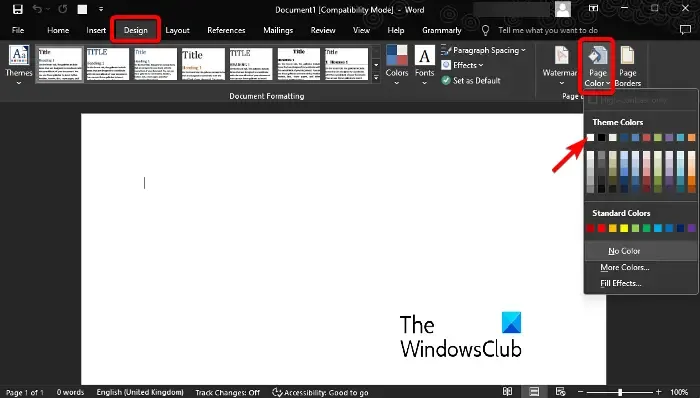
Un altro metodo più semplice sarebbe cambiare il colore della pagina utilizzando la funzionalità integrata e ottenere immediatamente lo sfondo bianco con lettere nere.
In questo caso, apri Word e seleziona la scheda Progettazione .
Vai all’estrema destra e seleziona l’ opzione Colore pagina .
Si aprirà il menu Colori tema . Qui, seleziona Bianco per cambiare il colore di sfondo.
3] Cambia il colore di sfondo della pagina
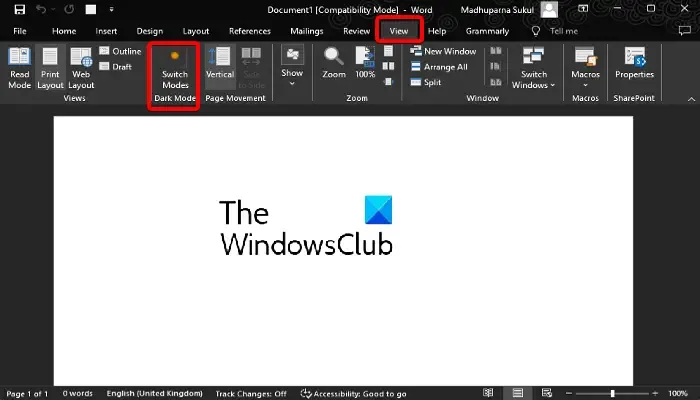
In alternativa, puoi anche cambiare facilmente modalità in MS Word con le impostazioni di visualizzazione per cambiare il colore di sfondo della pagina in bianco.
In questo caso, avvia il documento Word, seleziona la scheda Visualizza e fai clic su Cambia modalità . Ciò passerà dalla modalità oscura alla modalità chiara e cambierà lo sfondo della pagina in bianco.
4] Disabilita lo sfondo scuro della pagina nelle Opzioni di Word
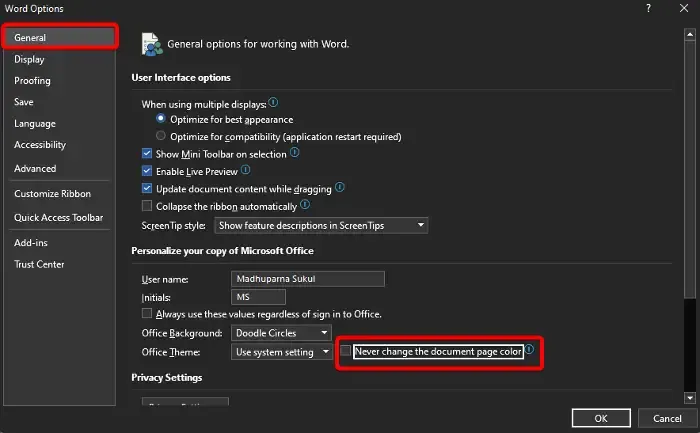
Tuttavia, se non desideri che la modalità oscura del sistema venga applicata ai tuoi documenti di Word, puoi disabilitare l’opzione di sfondo della pagina dar nelle Opzioni di Word. Ciò manterrà la pagina di Microsoft Word bianca in modalità oscura anche se il sistema è in modalità oscura.
Per modificare questa impostazione, apri Word, seleziona la scheda File , fai clic su Altro e seleziona Opzioni .
Ora rimani nella sezione Generale e a destra scorri verso il basso fino a Personalizza la tua copia della sezione Microsoft Office.
Qui, deseleziona la casella accanto a Non modificare mai il colore della pagina del documento .
Ma se Windows è bloccato in modalità oscura, puoi uscirne riavviando Esplora risorse o disabilitando la modalità oscuramento automatico.
Come si cambia lo sfondo da nero a bianco in Word?
Per cambiare uno sfondo nero in bianco in Microsoft Word, apri Word, vai alla scheda Progettazione e seleziona Colore pagina . Ora, dal menu a discesa, seleziona il colore Bianco . Se non riesci a trovarlo, fai clic su Altri colori e quindi seleziona il colore Bianco . T
Come faccio a cambiare una pagina nera in una bianca?
È necessario accedere alle impostazioni di Word o alle opzioni di progettazione per modificare una pagina nera in bianca in Word. Seleziona l’ opzione Colore pagina e seleziona il colore Bianco dal menu per impostare lo sfondo su Bianco. Le opzioni possono variare in base alla piattaforma o al software che stai utilizzando.


Lascia un commento